溫馨提示×
您好,登錄后才能下訂單哦!
點擊 登錄注冊 即表示同意《億速云用戶服務條款》
您好,登錄后才能下訂單哦!
為了能夠讓用戶選擇時間日期,安卓提供了DatePicker日期拾取器和TimePicker時間拾取器。這兩個組建的使用十分簡單,在eclipse的可視化界面上直接拖拽到布局中即可。當用戶在事件日期選擇器上進行選擇之后,需要加將用戶的選擇讀取出來,這需要給組件添加相應的監聽器。
一、日期拾取器
1.在eclipse可視化界面上拖拽組件到布局中
<DatePicker
android:id="@+id/datePicker1"
android:layout_width="wrap_content"
android:layout_height="wrap_content" />
2.布局中獲取日期組件
DatePicker dp = (DatePicker)findViewById(R.id.datePicker1);
3.創建日歷對象,獲取當前的日歷時間
Calendar c = Calendar.getInstance(); int year = c.get(Calendar.YEAR); int month = c.get(Calendar.MONTH); int date = c.get(Calendar.DATE);
4.初始化日期選擇器,并且綁定監聽器
dp.init(year, month, date, new OnDateChangedListener() {
@Override
public void onDateChanged(DatePicker arg0, int arg1, int arg2, int arg3) {
Toast.makeText(MainActivity.this,
MainActivity.this.year+ " " + MainActivity.this.month + " " + MainActivity.this.date,
Toast.LENGTH_LONG).show();
}
});
運行效果如下,事件監聽方面:當點擊日期后會有提示框顯示
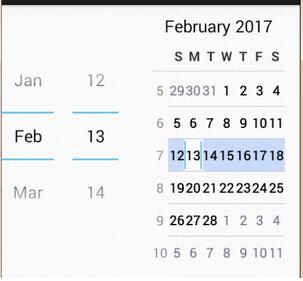
二 、時間拾取器
1.在eclipse可視化界面上拖拽組件到布局中
<TimePicker android:id="@+id/timePicker1" android:layout_width="wrap_content" android:layout_height="wrap_content" />
2.布局中獲取日期組件
TimePicker tp = (TimePicker)findViewById(R.id.timePicker1);
3.創建日歷對象,獲取當前的日歷時間
Calendar c = Calendar.getInstance(); hour = c.get(Calendar.HOUR); munite = c.get(Calendar.MINUTE); second = c.get(Calendar.SECOND);
4.綁定監聽器
tp.setOnTimeChangedListener(new OnTimeChangedListener() {
@Override
public void onTimeChanged(TimePicker arg0, int arg1, int arg2) {
Toast.makeText(MainActivity.this,
MainActivity.this.hour+ " " + MainActivity.this.munite + " " + MainActivity.this.second,
Toast.LENGTH_LONG).show();
}
});
運行效果如下,點擊時間選擇之后會有提示框顯示
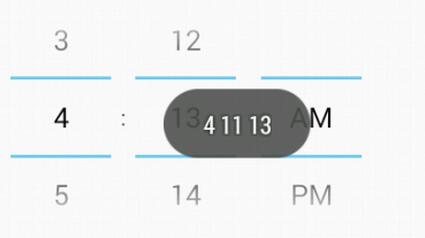
以上就是本文的全部內容,希望對大家的學習有所幫助,也希望大家多多支持億速云。
免責聲明:本站發布的內容(圖片、視頻和文字)以原創、轉載和分享為主,文章觀點不代表本網站立場,如果涉及侵權請聯系站長郵箱:is@yisu.com進行舉報,并提供相關證據,一經查實,將立刻刪除涉嫌侵權內容。